WPS PDF中導(dǎo)入Word文檔的方法
時間:2023-06-16 10:28:23作者:極光下載站人氣:2341
在wps中,常常使用到的文檔編輯工具有Word文字文檔、excel表格、PPT演示文稿以及PDF文件等,這種文檔編輯在我們的日常生活中是經(jīng)常會遇到需要操作的,因此實用性非常的強(qiáng)大,比如我們在PDF文檔中進(jìn)行編輯的時候,需要將本地電腦中的word文檔導(dǎo)入到PDF文檔頁面中,那么我們就可以直接在通過導(dǎo)入Word文檔功能即可進(jìn)行操作,你可以將Word文檔插入到PDF文檔頁面中的前面或者是后面,以及可以設(shè)置選擇插入Word的全部頁面或者是部分頁面等,下方是關(guān)于如何使用WPS PDF導(dǎo)入Word文檔的具體操作方法,如果你需要的情況下可以看看方法教程,希望對大家有所幫助。
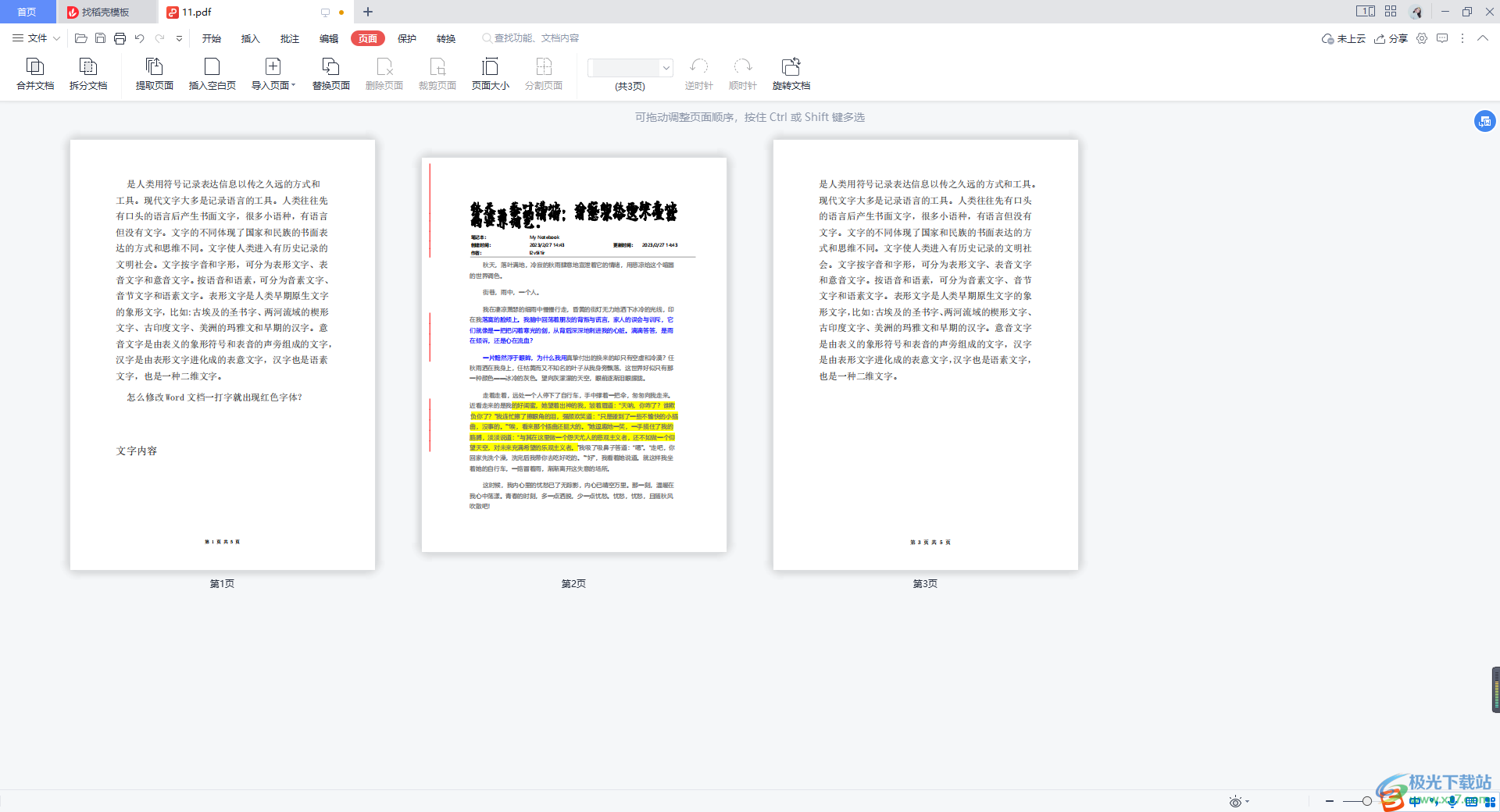
方法步驟
1.將需要進(jìn)行編輯的PDF文檔通過WPS PDF工具打開,在打開的頁面中,將鼠標(biāo)光標(biāo)定位到需要插入的文檔的位置,之后點擊頁面上方的【頁面】選項。
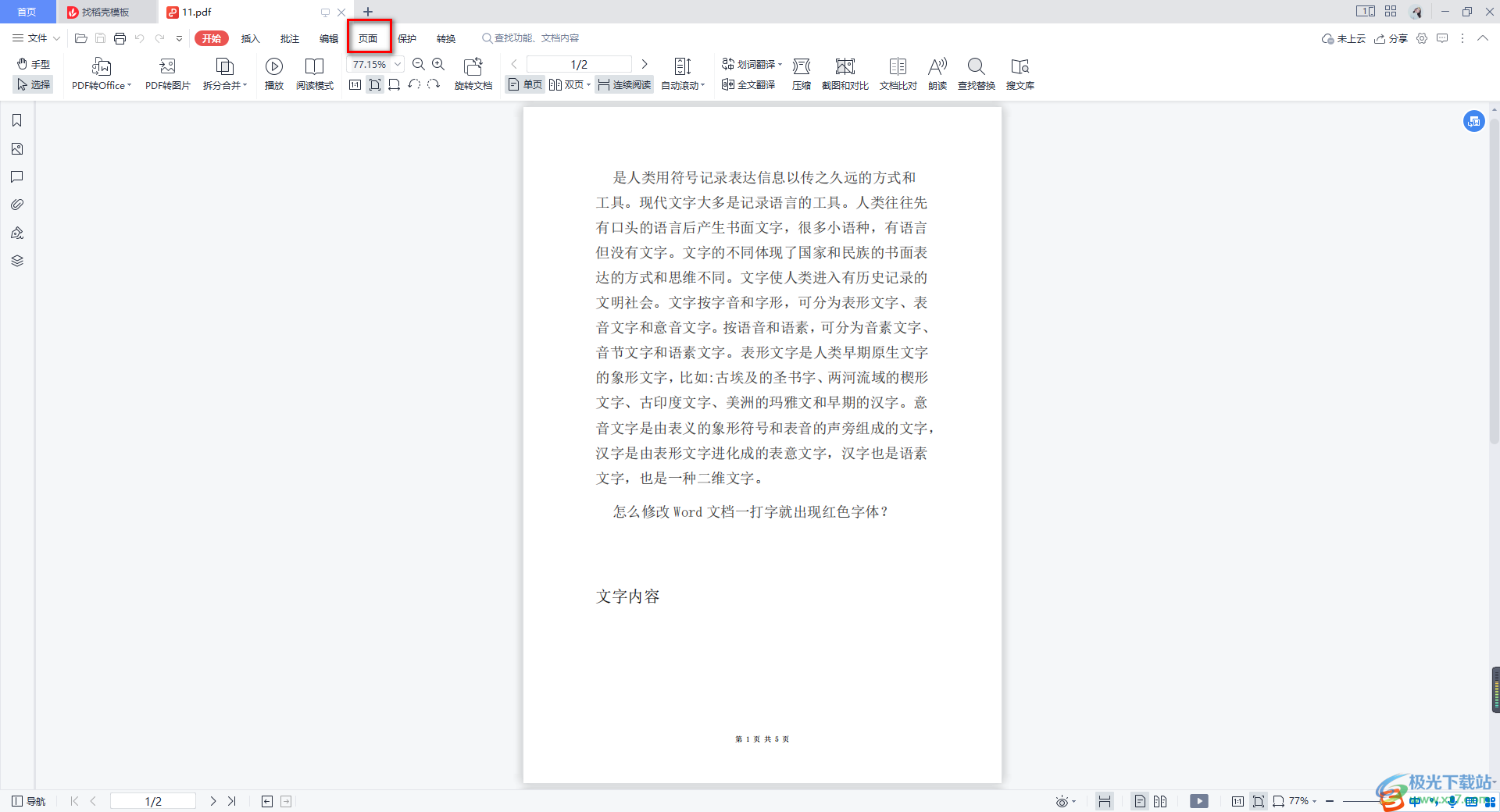
2.之后,在頁面的工具欄中,將【導(dǎo)入頁面】這個選項單擊打開。
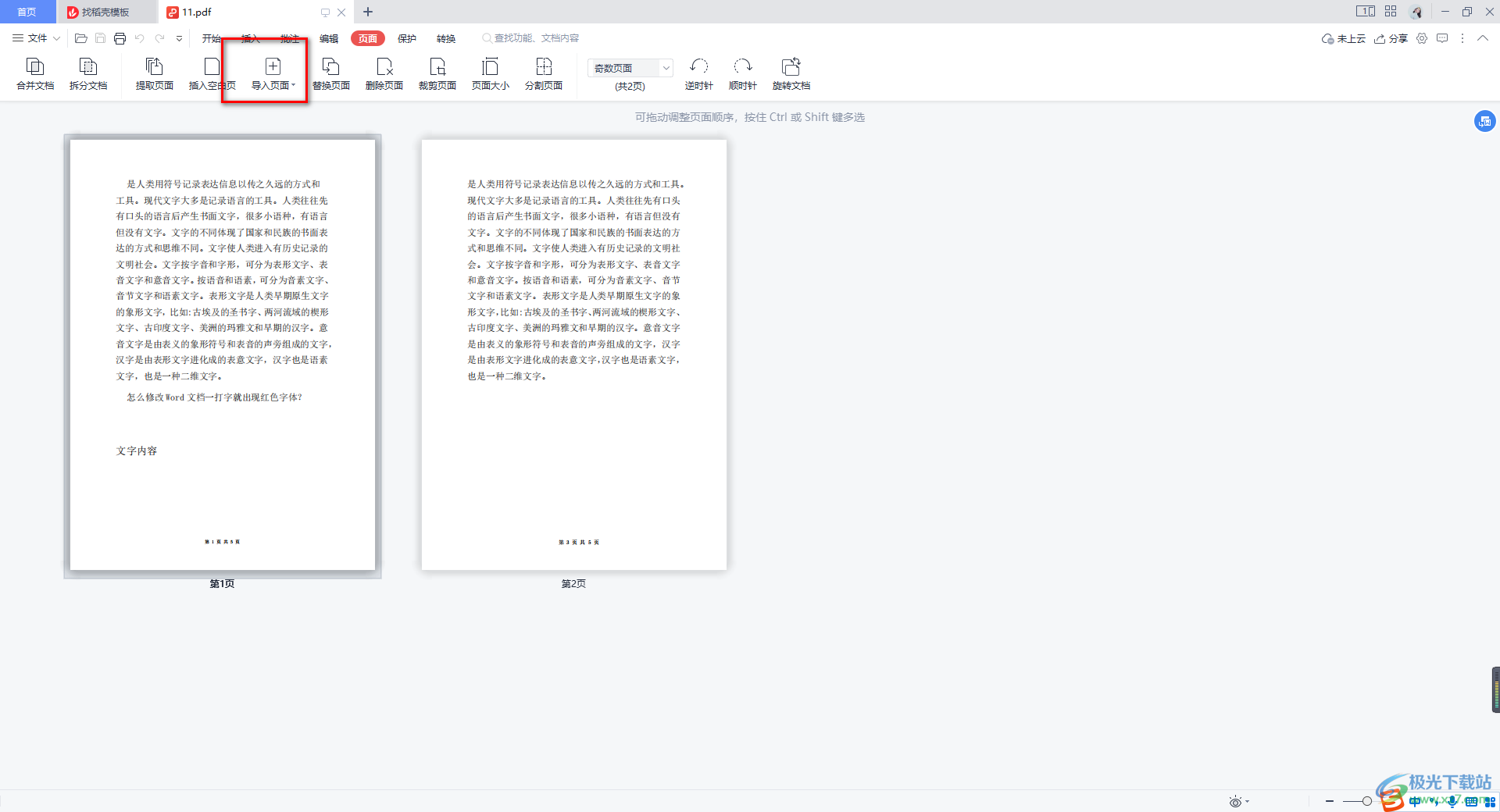
3.隨后,我們在導(dǎo)入頁面的下拉選項中,可以看到有多種導(dǎo)入的文檔格式,這里我們選擇【導(dǎo)入Word文檔】即可。
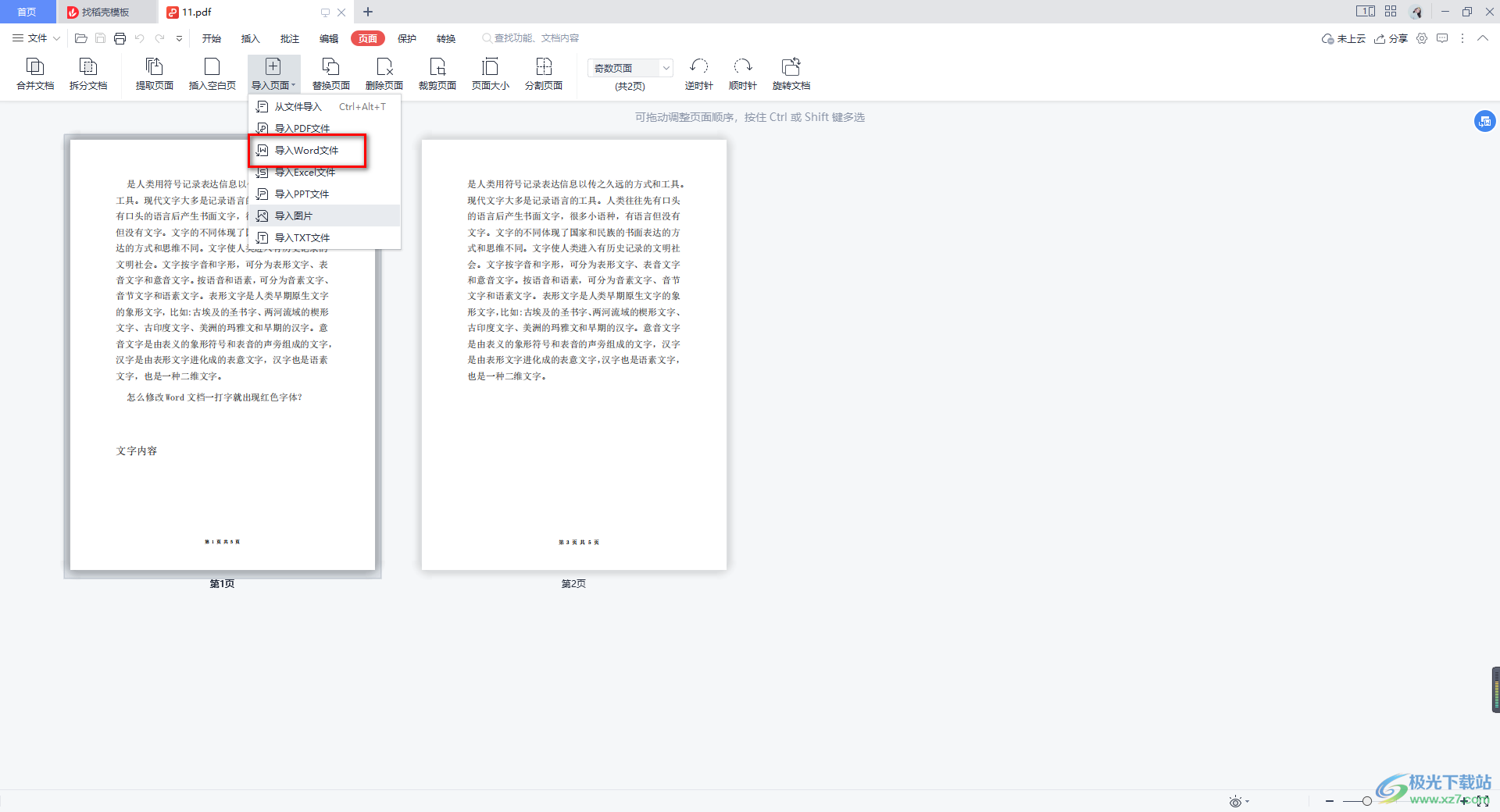
4.隨后會在頁面上彈出本地文件夾,找到存放文檔的文件夾,在該文件夾下選擇需要導(dǎo)入的Word文檔,將該文檔點擊一下【打開】按鈕進(jìn)行添加。
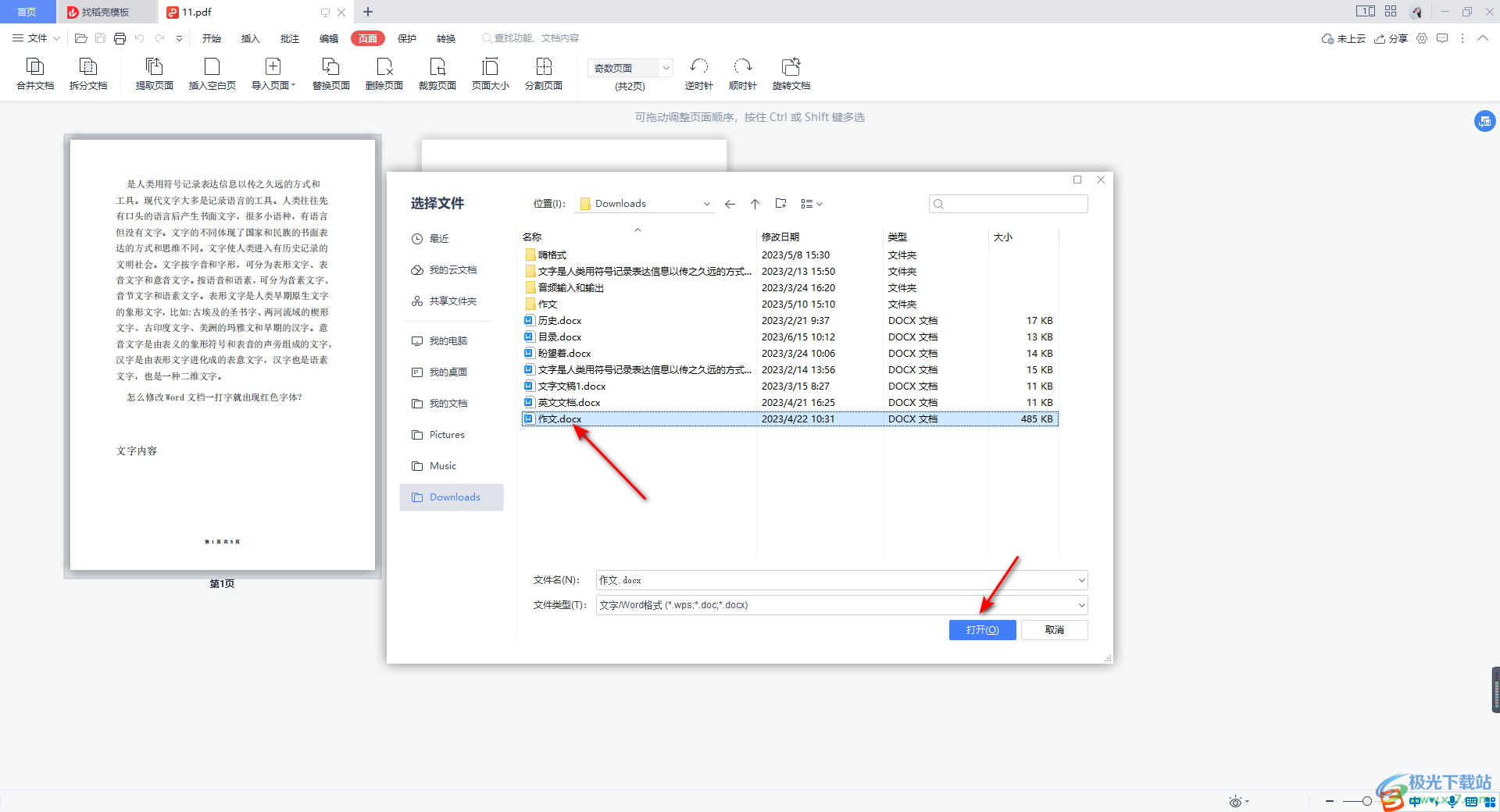
5.在打開的窗口中,我們設(shè)置一下【頁面范圍】以及【子范圍】等,比如想要將Word文檔的全部頁面都插入進(jìn)來,那么就選擇【全部頁面】,如果你只是選擇只插入其中的部分頁面,那么在【子范圍】下就選擇范圍中的全部頁面或者是奇數(shù)以及偶數(shù)頁面等。
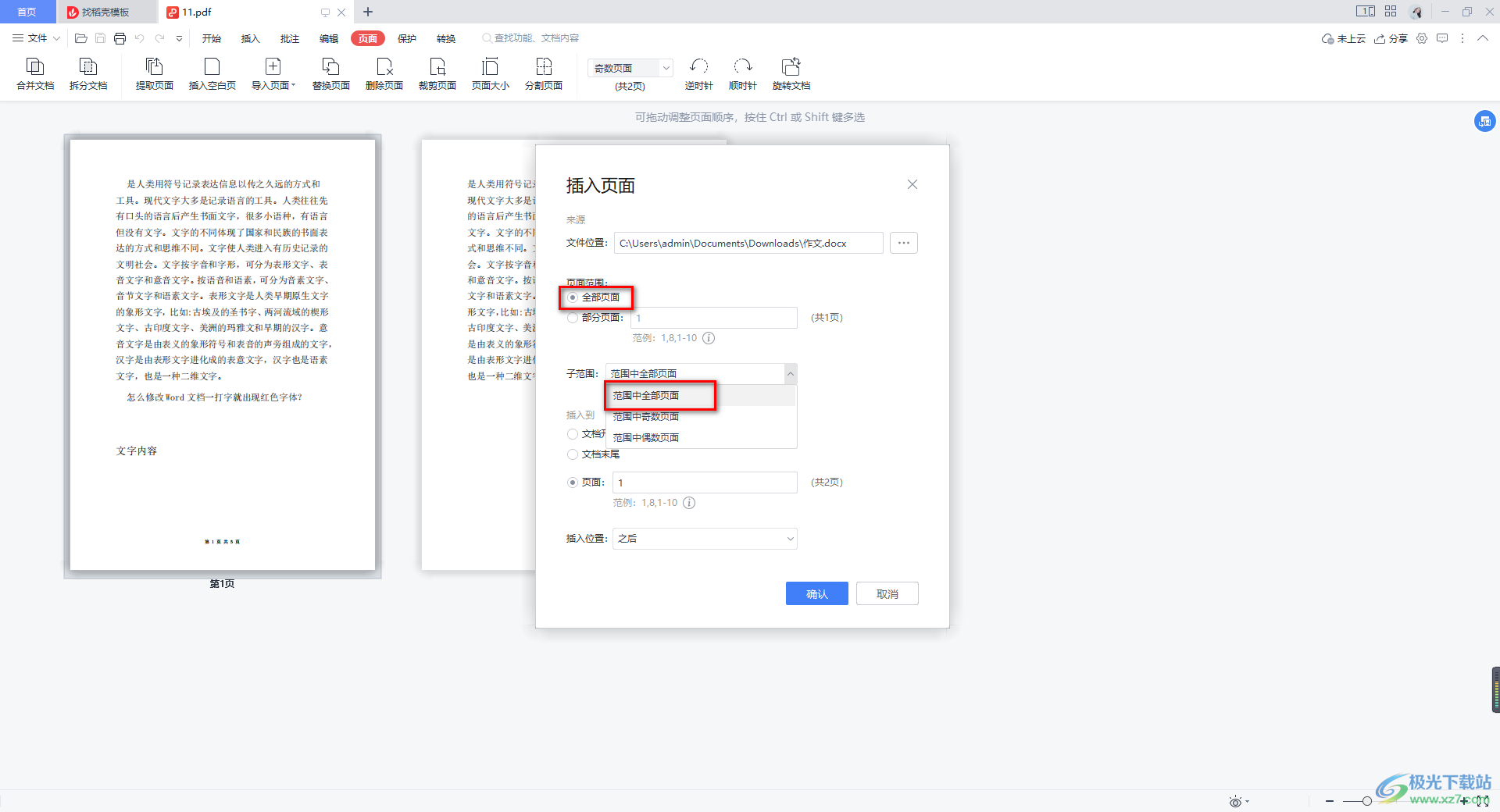
6.之后,你可以設(shè)置一下,將文檔插入到PDF文檔的開頭或是是末尾,如果這里我們選擇的是【文檔開頭】,然后在【插入位置】下,選擇【之后】,那么就會將Word文檔插入到鼠標(biāo)光標(biāo)定位的后面,之后點擊確定按鈕。
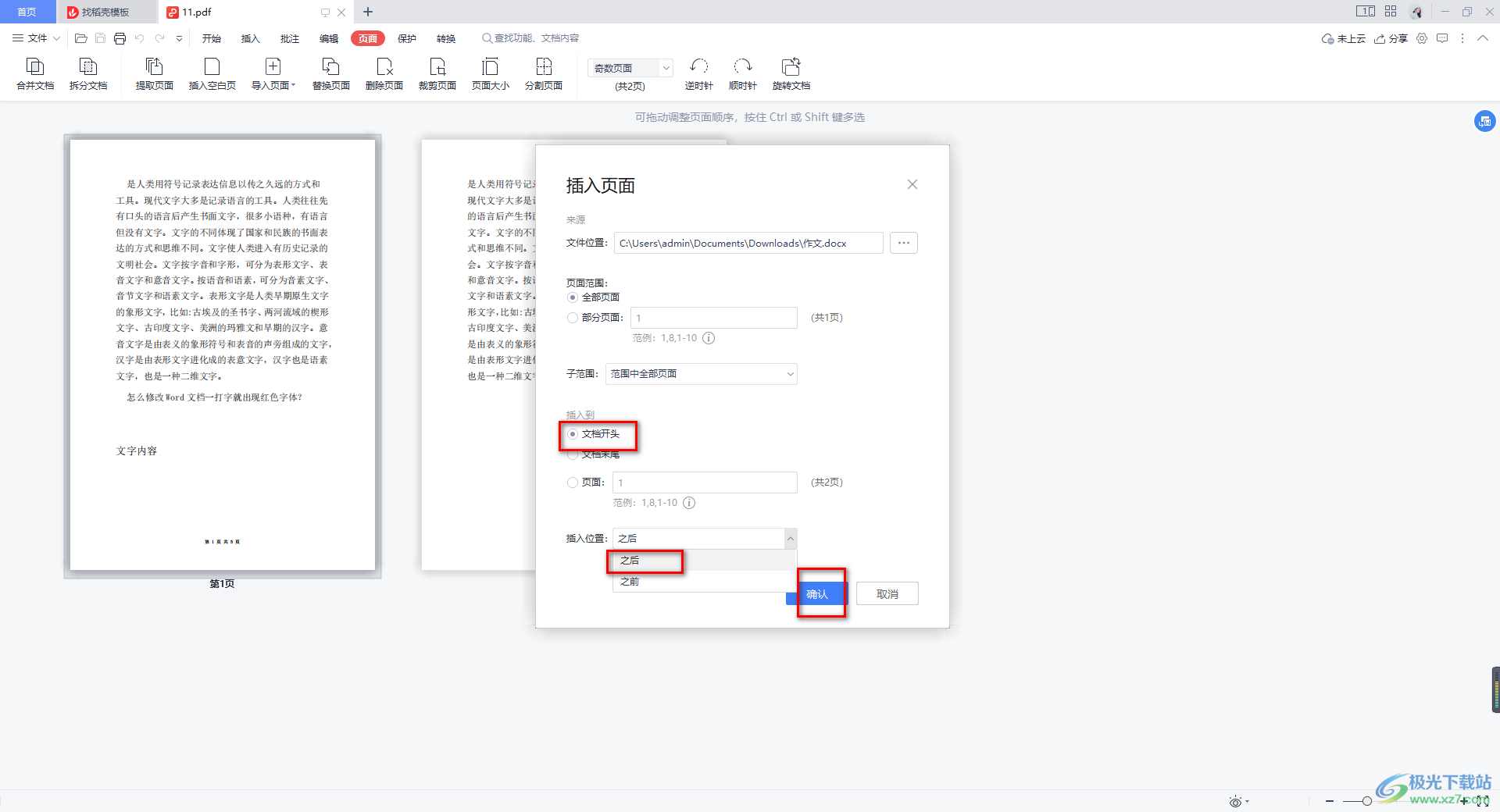
7.這時返回到頁面中,你可以看到自己插入的Word文檔,如圖所示。
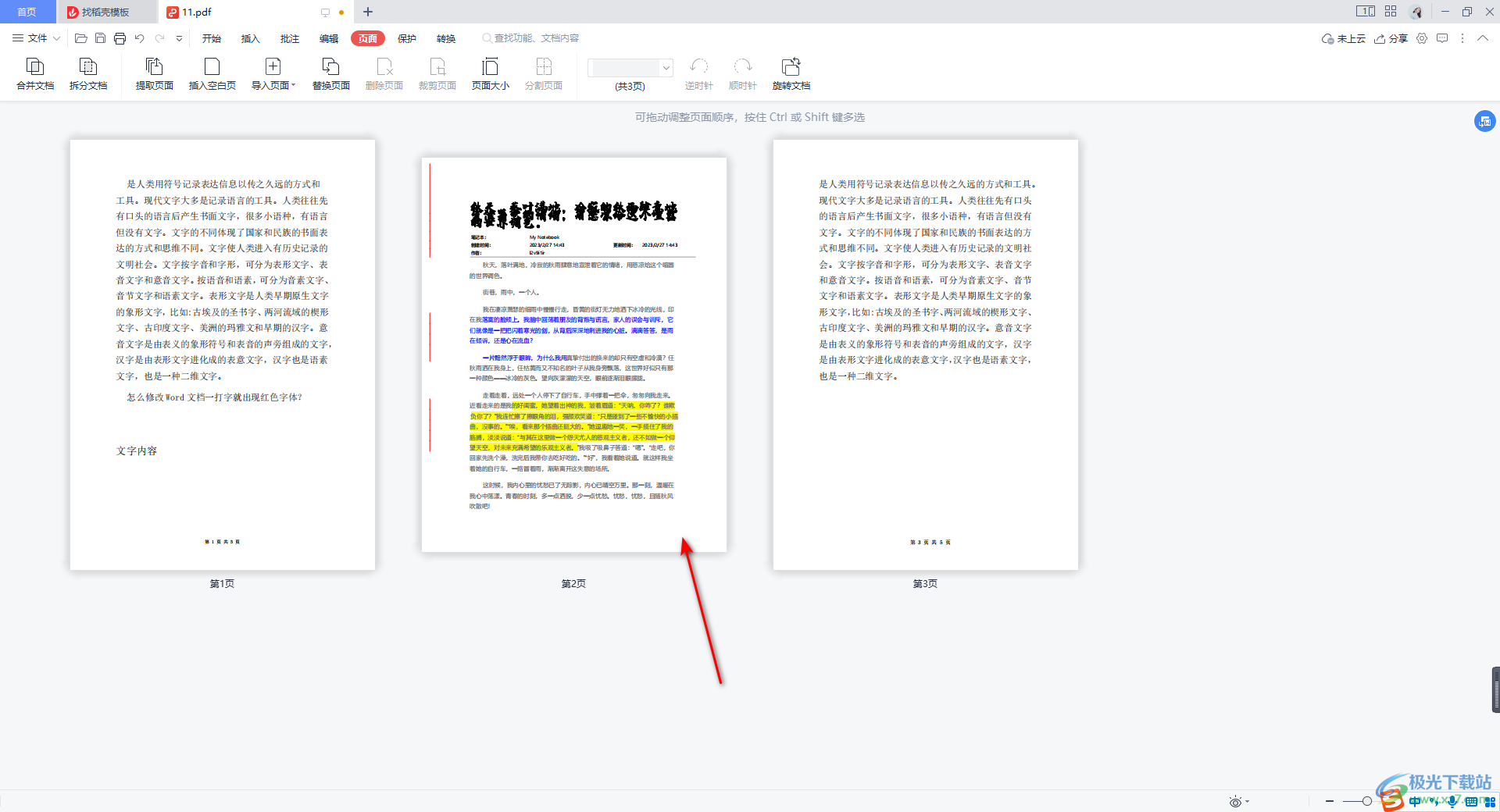
以上就是關(guān)于如何使用WPS PDF導(dǎo)入Word文檔的具體操作方法,如果你在進(jìn)行PDF文檔編輯的時候,為了完成自己的編輯需求,需要將本地中的Word文檔導(dǎo)入到PDF文檔頁面中,那么我們在進(jìn)行導(dǎo)入設(shè)置的時候,需要設(shè)置Word文檔導(dǎo)入的位置以及導(dǎo)入的文檔頁面等,感興趣的話可以操作試試。

大小:240.07 MB版本:v12.1.0.18608環(huán)境:WinAll
- 進(jìn)入下載
相關(guān)推薦
相關(guān)下載
熱門閱覽
- 1百度網(wǎng)盤分享密碼暴力破解方法,怎么破解百度網(wǎng)盤加密鏈接
- 2keyshot6破解安裝步驟-keyshot6破解安裝教程
- 3apktool手機(jī)版使用教程-apktool使用方法
- 4mac版steam怎么設(shè)置中文 steam mac版設(shè)置中文教程
- 5抖音推薦怎么設(shè)置頁面?抖音推薦界面重新設(shè)置教程
- 6電腦怎么開啟VT 如何開啟VT的詳細(xì)教程!
- 7掌上英雄聯(lián)盟怎么注銷賬號?掌上英雄聯(lián)盟怎么退出登錄
- 8rar文件怎么打開?如何打開rar格式文件
- 9掌上wegame怎么查別人戰(zhàn)績?掌上wegame怎么看別人英雄聯(lián)盟戰(zhàn)績
- 10qq郵箱格式怎么寫?qq郵箱格式是什么樣的以及注冊英文郵箱的方法
- 11怎么安裝會聲會影x7?會聲會影x7安裝教程
- 12Word文檔中輕松實現(xiàn)兩行對齊?word文檔兩行文字怎么對齊?
網(wǎng)友評論